SSH 원격 접속
- SSH에서는 기본적으로 프라이빗 키(Private Key)와 퍼블릭 키(Public Key)를 한쌍으로 컴퓨터를 인증
- 웹 브라우저에서 깃허브를 접속하는 경우와 SourceTree같은 프로그램을 사용하여 깃허브 저장소에 접속할 경우 사용
SSH 키 생성하기
1. 터미널 창에서 git홈디렉터리로 이동 하여, ssh-keygen을 입력하여 아래의 상태에서 파일이름은 입력하지 않고 [Enter]키를 누릅니다.
$ ssh-keygen
2. 아래의 상태에서 두번더 [Enter]키를 누릅니다. 그러면 화면에 SSH를 통해서 다른 컴퓨터에 접속할 수 있는 비밀번호가 생성됩니다.

3. 아래의 그림에서 키의 경로를 알수 있으며, id_rsa파일은 프라이빗 키 id_rea.pub파일은 퍼블릭키를 확인 할 수 있습니다.
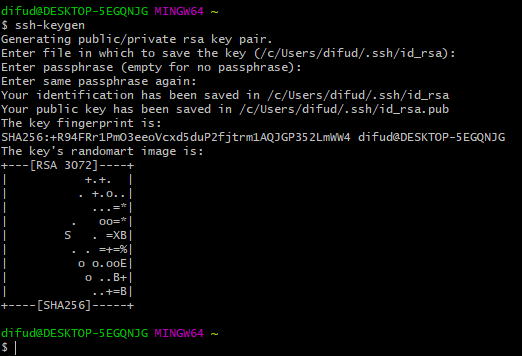
4. 아래의 명령어로 프라이빗키와 퍼블릭키가 .ssh디렉터리에 저장되었는지 확인을 할 수 있다.
$ cd ~/.ssh
$ ls -la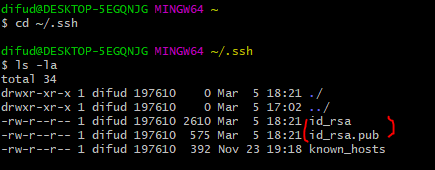
깃허브에 퍼블릭 키 전송하기
생성한 SSH키를 사용하여 깃 허브에 접속하는 방식을 설정
1. SSH 키를 만들었으면 퍼블릭 키를 깃 허브에 올려야 합니다. 퍼블릭 키(id_rsa.pub)내용을 확인
$ cd ~/.ssh
$ cat id_rsa.pub2. 아래의 문자열이 퍼블릭키에 담긴 내용이며 이 키를 깃 허브 서버에 올려야 합니다.
ssh-rsa부터 문자열 끝가지 복사를 합니다
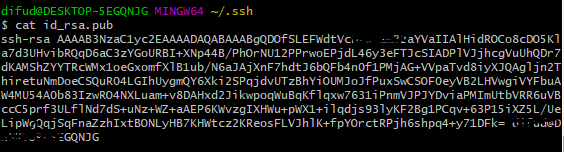
3. 브라우저에서 깃 허브에 접속후 로그인을 합니다. 오른쪽 상단의 사용자 아이콘을 눌러서 [Settings]를 선택
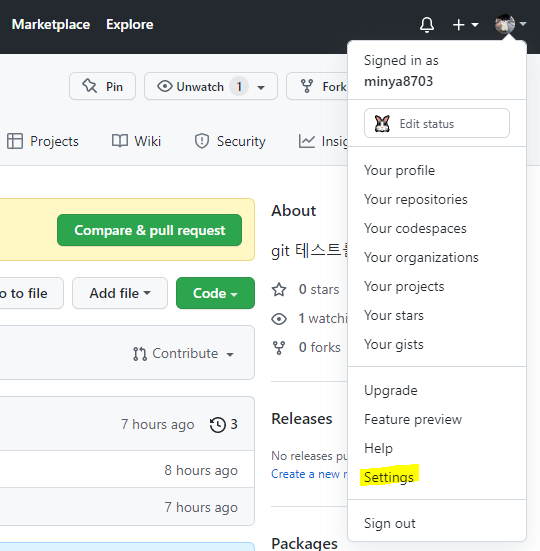
4. 아래의 화면에서 [SSH and GPG keys]를 누른 후 [New SSH key]를 누릅니다.
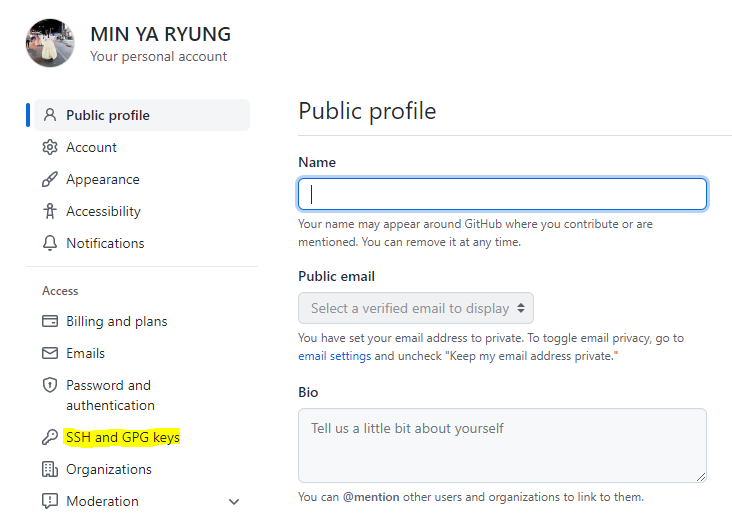
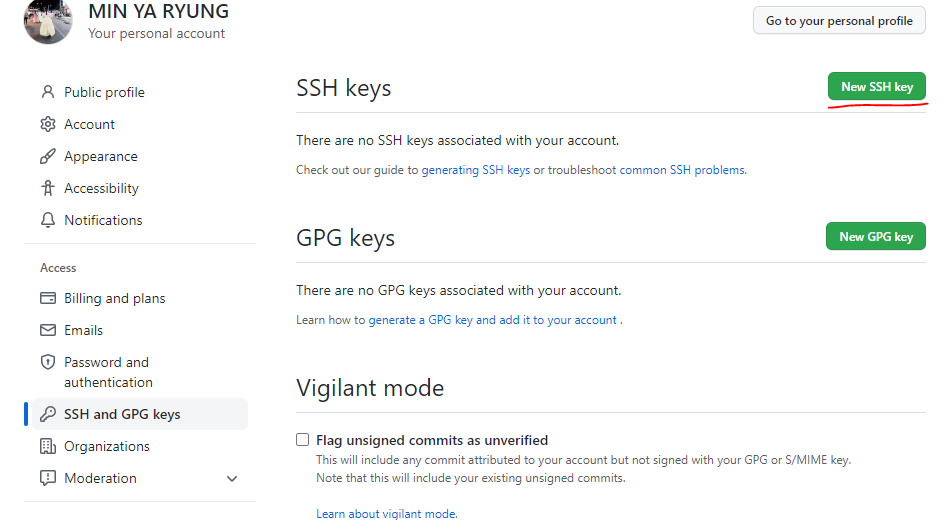
5. SSH 중 퍼블릭 키는 여러 개를 등록 가능하기에 Title 항목에 현재 등록하는 SSH퍼블릭 키를 알 수 있는 이름으로 설정하고 복사한 퍼블릭 키 값을 붙여 넣습니다. 그리고 [Add SSH key]버튼을 눌려서 SSH키를 추가합니다.

6. 퍼블릭 키를 추가할 때 비밀번호를 확인하며, 비밀번호 입력후 [Confirm password]를 누릅니다.
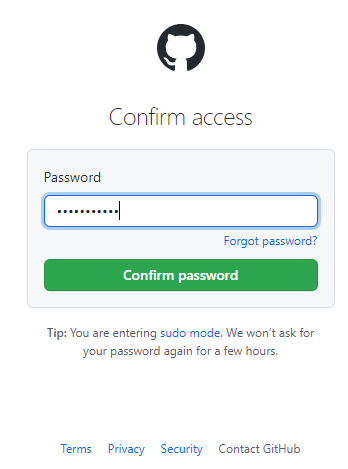
7. 만들었던 SSH 키 중에서 퍼블릭 키를 깃 허브에 올림으로서, SSH키를 만들었던 컴퓨터는 깃 허브 저장소의 SSH 주소만 알고 있으면 로그인 정보 없이 그 저장소에 접속을 할 수 있게 됩니다.
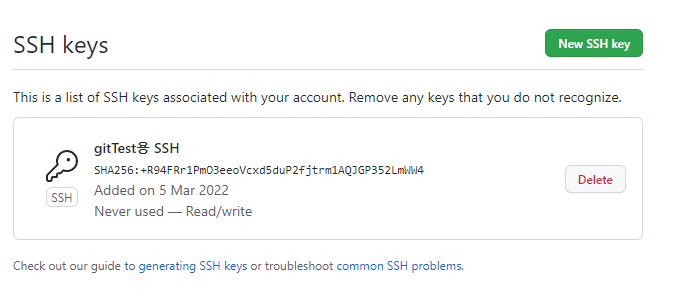
SSH 주소로 원격 저장소 연결하기
1. 깃허브 사이트에서 새로운 원격 저장소를 새로 생성합니다.

2. 저장소가 만들어지면 HTTPS 주소가 나타납니다. 우리는 SSH 방식을 사용하기에 SSH 주소를 복사합니다.

3. SSH방식으로 접속하는 방법. 지역저장소 디렉터리에 connect-ssh 저장소를 만들어 해당 디렉터리로 이동
$ cd ~
$ git init connect-ssh
$ cd connect-ssh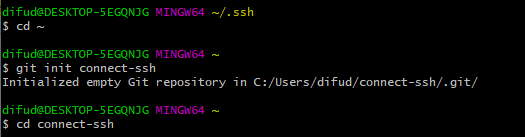
4. SSH 주소를 사용하여 원격 저장소에 연결 방법은 HTTPS 주소를 사용하는 방식과 같습니다.
git remote add origin 복사된 주소
5. git remote명령어를 사용하여 어떤 원격 저장소가 연결되었는지 확인할 수 있습니다.
$ git remote -v
반응형
'IT > 설계관련' 카테고리의 다른 글
| 정규 표현식 정리 (0) | 2022.10.19 |
|---|---|
| 객체지향 프로그래밍의 개념 이해 (0) | 2022.09.20 |
| 【git】원격 저장소에서 파일 내려 받기 (0) | 2022.03.05 |
| 【git】깃 허브에 원격 저장소 만들기 (git 403 에러) (0) | 2022.03.05 |
| 【git】브랜치 관리하기 (0) | 2022.02.25 |

